详解电脑怎么修复系统
- 分类:帮助 回答于: 2023年02月16日 09:45:00
我们在对电脑的使用过程中,避免不了会出现一些系统等等故障问题.而有些系统问题十分严重,就会需要我们对电脑进行系统修复解决.下面我们来看看电脑怎么修复系统吧,希望可以帮助到大家。
工具/原料:
系统版本:win7系统
品牌型号:戴尔 灵越15
软件版本:小白一键重装系统v2290
方法/步骤:
方法一:使用命令修复
1、电脑怎么修复系统呢?首先点击win7系统的开始菜单,在搜索框中输入cmd打开它。
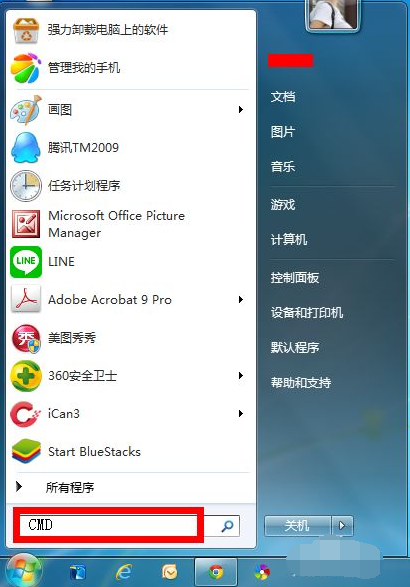
2、如果是进不了电脑系统的情况下,先开机不断按f8键进入启动的界面,选择安全模式进入之后再根据步骤一打开cmd进行后续操作。
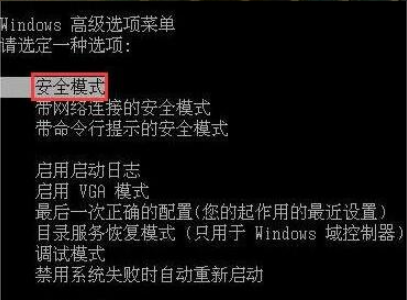
3、鼠标右键点击搜索结果中找到CMD程序,选择以管理员身份运行CMD程序。
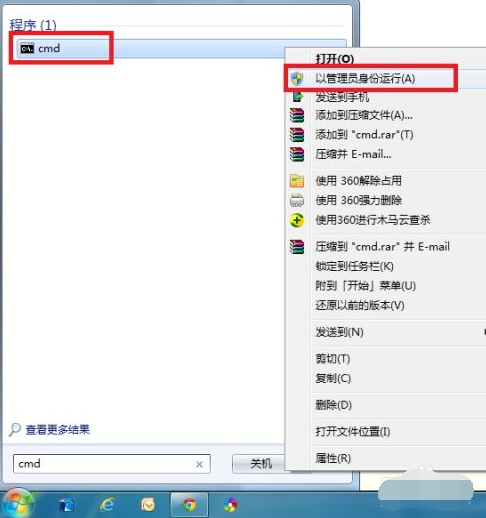
4、接着在命令提示符输入sfc/?,按回车,对话框将提示你所有的修复命令。

5、然后输入sfc /scannow回车,执行扫描系统文件并自动修复,耐心等待修复完成即可,整个扫描过程持续时间一般在10分钟。
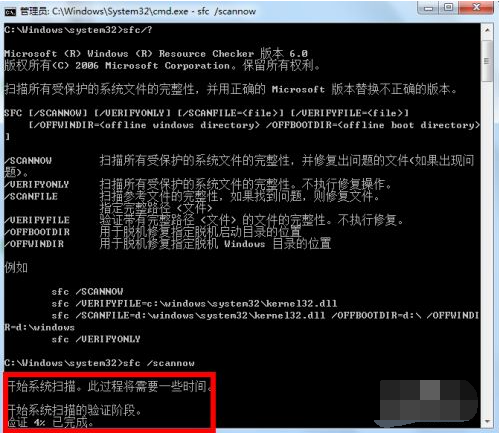
6、具体的信息一般都会记录展示如图所示,小编这里刚重装系统,未发现任何的异常。
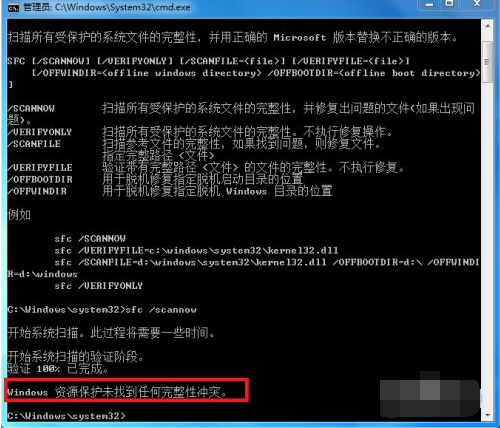
7、然后在命令框输入sfc /scanfile,按回车,即可开始对系统的参考文件进行扫描和自动修复。
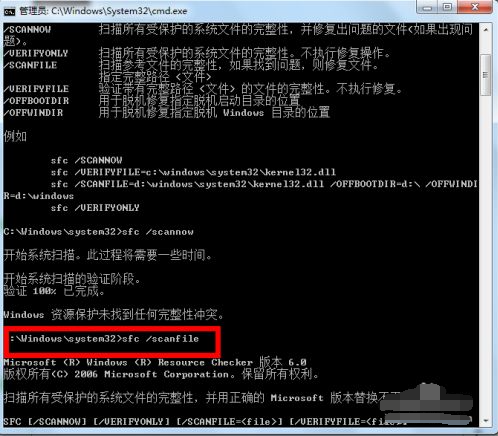
方法二:重装系统修复
如果是系统故障的问题,我们其实可以通过u盘重装win7系统的方法修复。具体的u盘重装win7系统步骤参照:小白u盘重装win7系统教程。
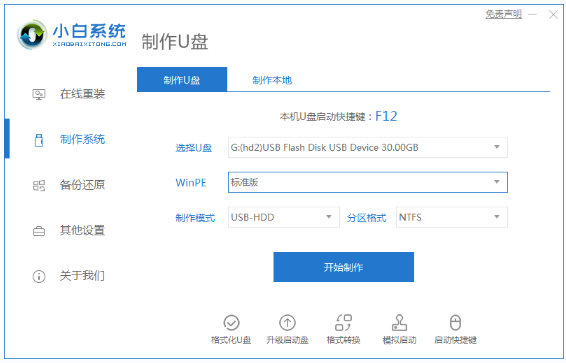
总结:
1、点击开始菜单,输入cmd;
2、选择以管理员身份运行cmd;
3、输入命令即可以对系统自动修复;
4、重装系统以此来修复解决。
 有用
26
有用
26


 小白系统
小白系统


 1000
1000 1000
1000 1000
1000 1000
1000 1000
1000 1000
1000 1000
1000 0
0 0
0 0
0猜您喜欢
- wifi连接被限制怎么办,小编教你wifi显..2017/12/19
- 显示器无信号,小编教你怎么解决电脑开..2018/06/23
- 详解电脑自动关机是什么原因和解决方..2021/05/07
- 电脑系统英语怎么修改成中文的步骤教..2021/08/31
- Windows 任务管理器打开的几种方式..2021/01/28
- 演示电脑如何安装双系统2019/03/11
相关推荐
- 教你如何查看电脑系统版本..2021/05/20
- 华硕主板bios设置图解,小编教你如何设..2018/08/16
- space是哪个键,小编教你space是哪个键..2018/06/16
- 关机后蓝屏怎么办2021/01/28
- 搜狗输入法皮肤怎么换2020/06/18
- win11任务栏卡死重启也没用怎么办..2022/02/24

















